Όταν προβάλλετε μια παρουσίαση, μπορείτε να μετατρέψετε το ποντίκι σας σε δείκτη λέιζερ για να τραβήξετε την προσοχή σε κάτι σε μια διαφάνεια.
Ενεργοποίηση του δείκτη λέιζερ
-
Κάντε ένα από τα εξής:
-
Για να χρησιμοποιήσετε το δείκτη λέιζερ στην προβολή παρουσίασης: Στην καρτέλα Προβολή παρουσίασης , κάντε κλικ στην επιλογή Από την αρχή ή Από τρέχουσα διαφάνεια για να ξεκινήσετε την προβολή παρουσίασης.
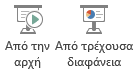
-
Για να χρησιμοποιήσετε το δείκτη λέιζερ στην προβολή ανάγνωσης: Στην καρτέλα Προβολή , κάντε κλικ στην επιλογή Προβολή ανάγνωσης.

-
-
Πατήστε παρατεταμένα το πλήκτρο Ctrl και, στη συνέχεια, κάντε κλικ και σύρετε το αριστερό κουμπί του ποντικιού για να τοποθετήσετε το δείκτη του ποντικιού στα περιεχόμενα της διαφάνειας στα οποία θέλετε να τραβήξετε την προσοχή.
Συμβουλή: Εάν θέλετε το ακροατήριό σας να βλέπει το δείκτη λέιζερ αλλά όχι τον δείκτη του ποντικιού, φροντίστε να πατήσετε και να κρατήσετε πατημένο το πλήκτρο Ctrl προτού μετακινήσετε το ποντίκι για να διατηρήσετε κρυφό το δείκτη του ποντικιού.
Από προεπιλογή, το χρώμα του δείκτη είναι κόκκινο, αλλά το πράσινο και το μπλε είναι επίσης διαθέσιμα. Για να αλλάξετε το χρώμα του δείκτη λέιζερ, κάντε τα εξής:
-
Στην καρτέλα Προβολή παρουσίασης, στην ομάδα Ρύθμιση, επιλέξτε Ρυθμίσεις προβολής παρουσίασης.
-
Στο παράθυρο διαλόγου Ρύθμιση προβολής , στην περιοχή Εμφάνιση επιλογών, επιλέξτε το χρώμα που θέλετε από τη λίστα Χρώμα δείκτη λέιζερ και, στη συνέχεια, κάντε κλικ στο κουμπί OK.
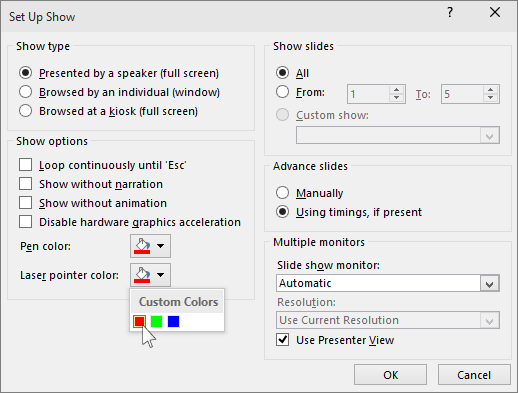
(Για πλήρεις λεπτομέρειες σχετικά με την εγγραφή και το χρονισμό των παρουσιάσεών σας, ανατρέξτε στο θέμα Εγγραφή προβολής παρουσίασης με αφήγηση και χρονισμούς διαφανειών.)
Για να καταγράψετε τις κινήσεις του δείκτη λέιζερ για να βελτιώσετε μια προβολή παρουσίασης που βασίζεται στο web ή που εκτελείται αυτόνομα, κάντε τα εξής:
-
Στην καρτέλα Προβολή παρουσίασης , στην ομάδα Ρύθμιση, τοποθετήστε το δείκτη του ποντικιού στο βέλος δίπλα στην επιλογή Εγγραφή προβολής παρουσίασης

Κάντε κλικ στην επιλογή Έναρξη εγγραφής από την αρχή ή Έναρξη εγγραφής από την τρέχουσα διαφάνεια, ανάλογα με το σημείο από το οποίο θέλετε να ξεκινήσετε την εγγραφή της προβολής παρουσίασης.
-
Στο παράθυρο διαλόγου Εγγραφή παρουσίασης , επιλέξτε το πλαίσιο ελέγχου Αφηγήσεις και δείκτης λέιζερ .
-
Κάντε κλικ στην επιλογή Έναρξη εγγραφής.
Συμβουλή: Για να διακόψετε προσωρινά την αφήγηση, στο πλαίσιο Εγγραφή , κάντε κλικ στην επιλογή Παύση. Για να συνεχίσετε, κάντε κλικ στην επιλογή Συνέχιση εγγραφής.
-
Πατήστε και κρατήστε πατημένο το πλήκτρο Ctrl και, στη συνέχεια, κάντε κλικ και σύρετε το αριστερό κουμπί του ποντικιού για να τοποθετήσετε το δείκτη του ποντικιού στα περιεχόμενα της διαφάνειας στα οποία θέλετε να τραβήξετε την προσοχή.
-
Για να μετακινηθείτε στην επόμενη διαφάνεια, αφήστε το πλήκτρο Ctrl και, στη συνέχεια, κάντε κλικ στο αριστερό κουμπί του ποντικιού.
-
Για να τερματίσετε την εγγραφή της προβολής παρουσίασης, κάντε δεξί κλικ στη διαφάνεια και, στη συνέχεια, επιλέξτε Τέλος προβολής.
Οι εγγεγραμμένοι χρονισμοί προβολής παρουσίασης αποθηκεύονται αυτόματα και η προβολή παρουσίασης εμφανίζεται στην προβολή Ταξινόμηση διαφανειών με χρονισμούς κάτω από κάθε διαφάνεια.
-
Για να προβάλετε τις κινήσεις και τους χρονισμούς του δείκτη που μόλις καταγράψατε, στην καρτέλα Προβολή παρουσίασης , στην ομάδα Έναρξη προβολής παρουσίασης , κάντε κλικ στην επιλογή Από την αρχή ή Από την τρέχουσα διαφάνεια.
Για να επαναλάβετε τις κινήσεις του δείκτη ή τους χρονισμούς διαφανειών, απλώς επαναλάβετε αυτά τα βήματα.
Ο δείκτης έχει οριστεί σε Αυτόματα, γεγονός που σημαίνει ότι αποκρύπτεται αυτόματα μετά από τρία δευτερόλεπτα αδράνειας. Ο δείκτης εμφανίζεται ξανά όταν μετακινείτε το ποντίκι.
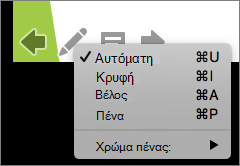
Κατά τη διάρκεια της προβολής παρουσίασης, στην κάτω δεξιά γωνία της διαφάνειας, επιλέξτε 
|
Για να |
Επιλέξτε |
|---|---|
|
Αυτόματη εμφάνιση του δείκτη |
Αυτόματα |
|
Απόκρυψη πάντα του δείκτη |
Κρυφό |
|
Να εμφανίζεται πάντα ο δείκτης |
Βέλος |
|
Γράψτε στις διαφάνειες |
Πένα |
|
Επιλογή χρώματος γραφής για πένα |
Χρώμα πένας |
Συμβουλή: Για εναλλαγή μεταξύ του δείκτη και της πένας, πατήστε 

Ενεργοποίηση του δείκτη λέιζερ
-
Στην καρτέλα Προβολή παρουσίασης , κάντε κλικ στην επιλογή Αναπαραγωγή από την αρχή ή Αναπαραγωγή από τρέχουσα διαφάνεια για να ξεκινήσετε την προβολή παρουσίασης.
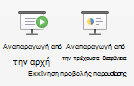
-
Στην προβολή παρουσίασης, εμφανίζονται τέσσερα κουμπιά βοήθειας στην κάτω αριστερή γωνία της διαφάνειάς σας. Ο δεύτερος καθορίζει πώς θα εμφανίζεται ο δείκτης του ποντικιού στους θεατές:

Κάντε κλικ σε αυτό το κουμπί Πένα και, στη συνέχεια, επιλέξτε Δείκτης λέιζερ από το αναδυόμενο μενού:
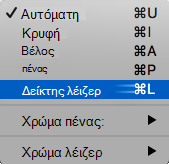
-
Πατήστε το πλήκτρο Option και, στη συνέχεια, κάντε κλικ και σύρετε το αριστερό κουμπί του ποντικιού για να τοποθετήσετε το δείκτη του ποντικιού στα περιεχόμενα της διαφάνειας στα οποία θέλετε να τραβήξετε την προσοχή.
Αλλαγή του χρώματος του δείκτη λέιζερ
Από προεπιλογή, το χρώμα του δείκτη είναι κόκκινο, αλλά το πράσινο και το μπλε είναι επίσης διαθέσιμα. Για να αλλάξετε το χρώμα του δείκτη λέιζερ, κάντε τα εξής:
-
Στη λειτουργία προβολής παρουσίασης, κάντε κλικ στο εικονίδιο δείκτη λέιζερ στο κάτω αριστερό τμήμα της διαφάνειας:

-
Στο αναδυόμενο μενού, τοποθετήστε το δείκτη του ποντικιού στην επιλογή Χρώμα λέιζερ και, στη συνέχεια, επιλέξτε το χρώμα που θέλετε.
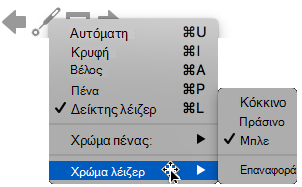
Ο δείκτης έχει οριστεί σε Αυτόματα, γεγονός που σημαίνει ότι αποκρύπτεται αυτόματα μετά από τρία δευτερόλεπτα αδράνειας. Ο δείκτης εμφανίζεται ξανά όταν μετακινείτε το ποντίκι.
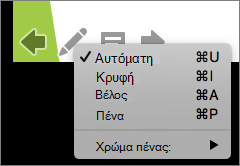
Κατά τη διάρκεια της προβολής παρουσίασης, στην κάτω δεξιά γωνία της διαφάνειας, επιλέξτε 
|
Για να |
Επιλέξτε |
|---|---|
|
Αυτόματη εμφάνιση του δείκτη |
Αυτόματα |
|
Απόκρυψη πάντα του δείκτη |
Κρυφό |
|
Να εμφανίζεται πάντα ο δείκτης |
Βέλος |
|
Γράψτε στις διαφάνειες |
Πένα |
|
Επιλογή χρώματος γραφής για πένα |
Χρώμα πένας |
Συμβουλή: Για εναλλαγή μεταξύ του δείκτη και της πένας, πατήστε 

Δείτε επίσης
Κάντε κλικ στην προβολή παρουσίασης χρησιμοποιώντας την πένα Bluetooth










